核心要点
- “Windows 音频设备图形隔离” 实为 Windows 系统进程,负责管理音频增强效果以及音频处理的隔离。
- 此进程占用过多系统资源可能是由音频驱动程序损坏、音频效果过多或第三方音频增强程序所致。
- 通过更新驱动程序、调整音频效果、关闭不必要的功能和优化音频设置,可以有效降低资源占用。
您是否曾注意到,在 Windows 任务管理器中,“Windows 音频设备图形隔离”进程会占用大量的系统资源? 它是一个正规的 Windows 系统进程,其作用是确保稳定的音频体验。 本文将深入探讨此进程的功能、为何不应将其关闭,以及如何有效地减少其资源占用。
“Windows 音频设备图形隔离”进程详解
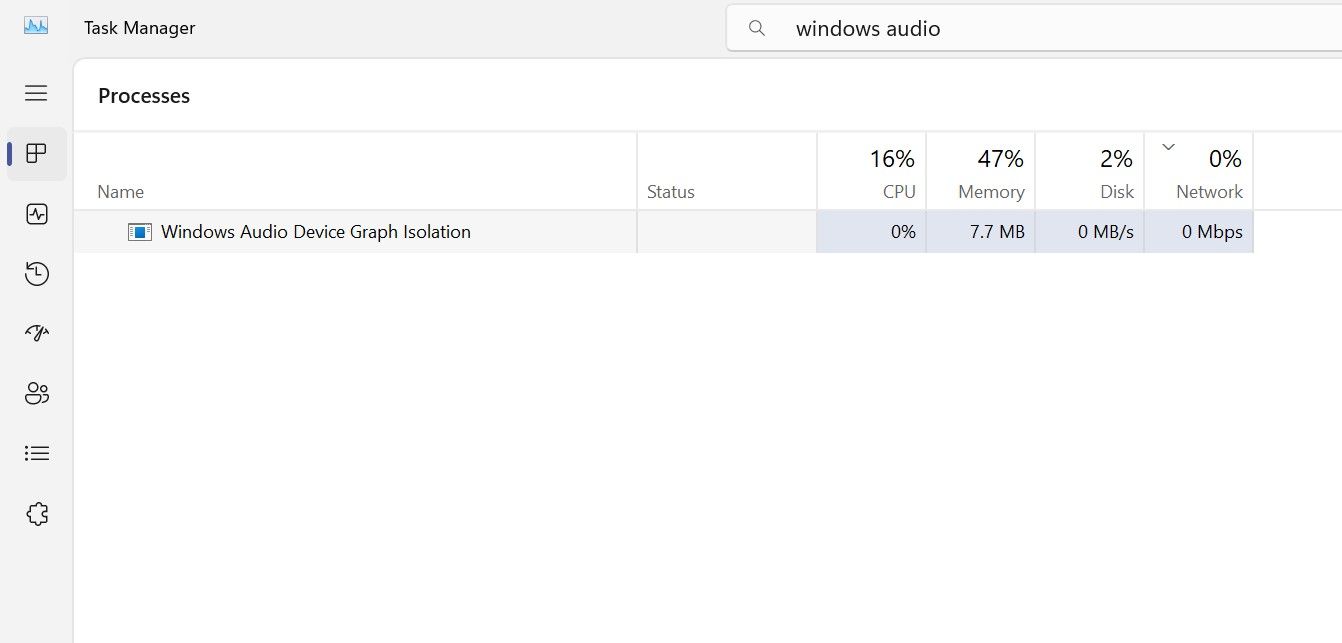
“Windows 音频设备图形隔离”进程(文件名为 audiodg.exe)是 Windows 11 音频系统的核心组成部分。
此进程主要负责管理音频输出的各种增强效果和处理,例如均衡、空间音效以及其他音频调整。 在底层,它负责处理声音数据,并管理连接的音频组件网络,包括声卡、驱动程序和音频播放设备。
此服务与标准的 Windows 音频服务保持隔离。这种“沙盒”式的设计允许第三方音频制造商加入其自定义的声音增强设置(比如均衡器效果),而不会影响到 Windows 音频服务的稳定运行。 即使某个特定的音频应用程序、驱动程序或进程出现故障,也不会导致 Windows 系统崩溃。
因此,这种刻意的“沙箱”机制能够提供更快速、更可靠的音频体验。 但为什么有时 audiodg.exe 会消耗大量的系统资源呢?
为何 Audiodg.exe 占用 CPU 过高,以及是否可以禁用?
正常情况下,此进程仅占用极少的 CPU 资源,且运行效率高。 然而,如果应用了过多的音频效果、第三方音频软件为了提供高品质声音而过度消耗资源,或者音频驱动程序出现损坏,其资源占用量便会显著增加。
那么,当资源占用过高时,我们能否直接关闭此进程呢? 答案是否定的。 该进程是 Windows 音频系统不可或缺的一部分,禁用它将会导致各种音频问题和错误。 我们曾尝试关闭该进程,随后播放 YouTube 视频时便遇到了“音频渲染错误。请重新启动计算机”的提示。
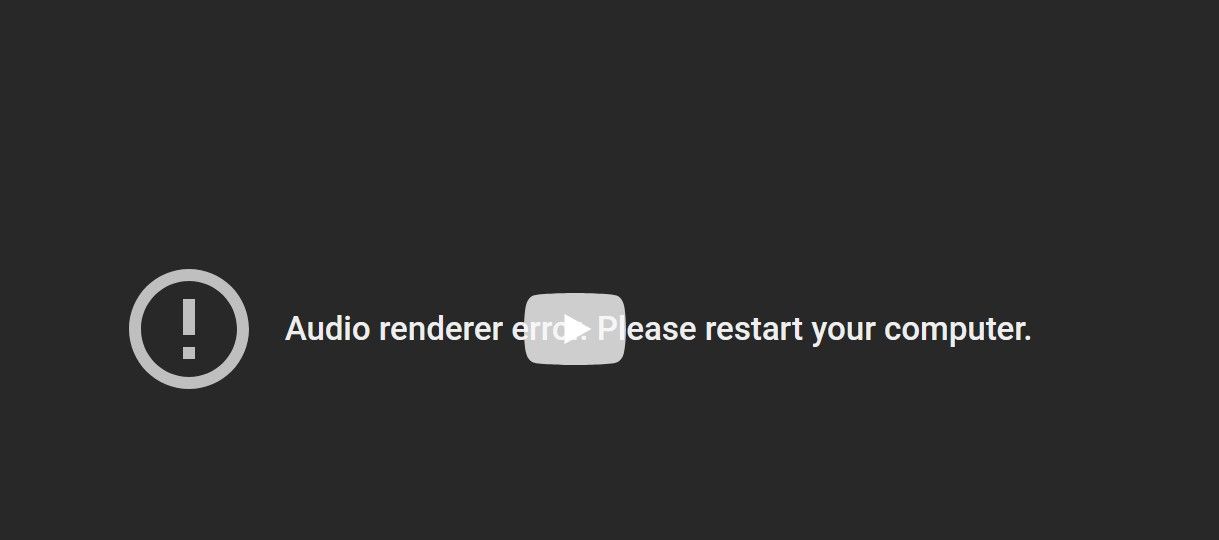
因此,为了避免音频问题,请不要终止此进程,否则您将无法听到任何声音。 相反,应该调整音频设置以降低其资源消耗。 作为核心系统服务,我们不应该像终止其他非必要的任务管理器进程那样操作。
如何降低 Audiodg.exe 的资源消耗
由于此进程有时会出现高资源消耗的问题,一些恶意软件可能会伪装成 audiodg.exe,从而利用您的系统资源。 因此,首先应该验证任务管理器中的相关进程是否为正版,以排除恶意软件的可能。 如果确定该进程是恶意的,请使用 Windows Defender 进行扫描并清除。
如果确定是正版的 Windows 进程,可以尝试以下方法来减少其资源消耗:
- 确保已安装最新的音频驱动程序。 从制造商官方网站下载最新的音频驱动程序。 如果是可执行文件,直接运行安装即可。 如果需要手动安装,右键单击“开始”按钮,打开“设备管理器”,展开“声音、视频和游戏控制器”,右键单击相关的音频驱动程序,并选择“更新驱动程序”。
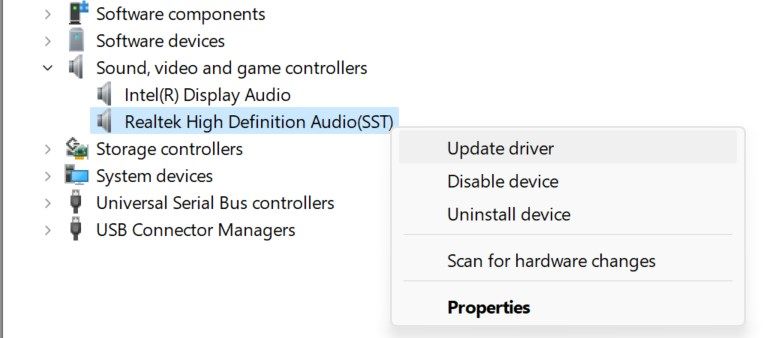 接下来,选择“浏览我的计算机查找驱动程序”,找到并选择下载好的驱动程序文件,Windows 会自动完成安装。
接下来,选择“浏览我的计算机查找驱动程序”,找到并选择下载好的驱动程序文件,Windows 会自动完成安装。 - 在声音设置中调整默认的音频格式。 按下 Win + R 键,输入 “ms-settings:sound”,然后点击“确定”。 随后,向下滚动并点击“更多声音设置”。
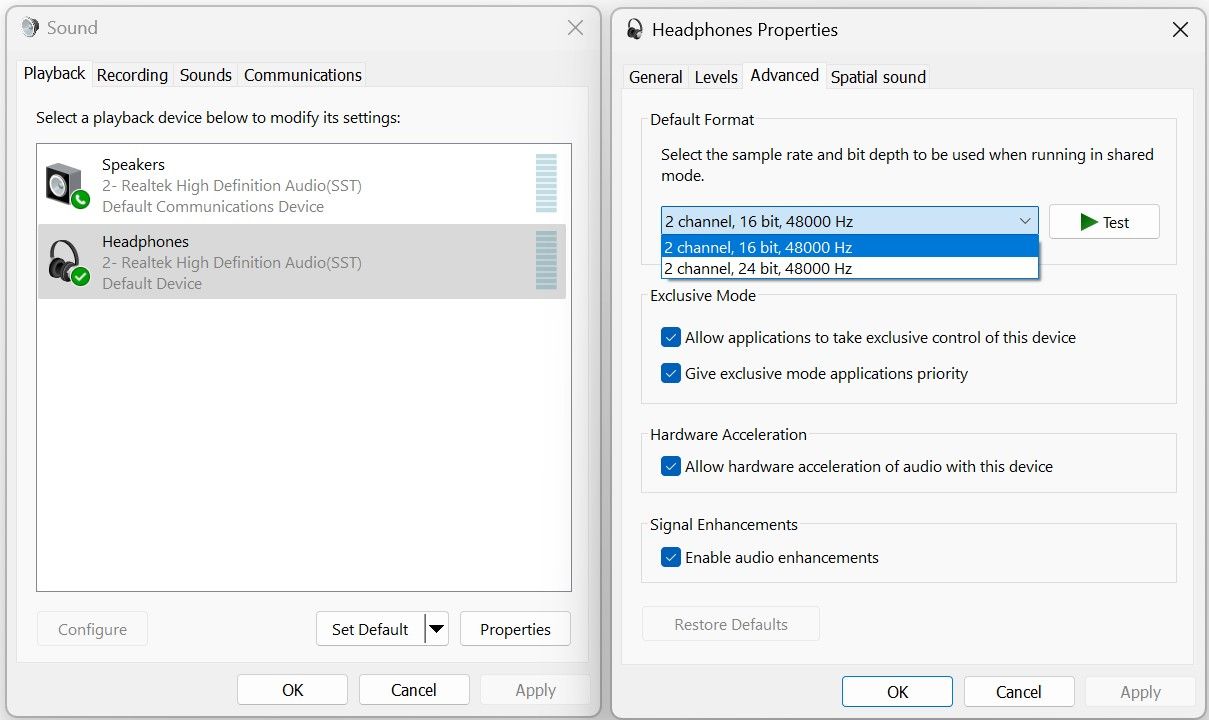
- 禁用音频增强功能。 进入“播放”选项卡,右键单击音频输出设备,然后选择“属性”。 切换到“高级”选项卡,取消勾选“启用音频增强”旁边的复选框。
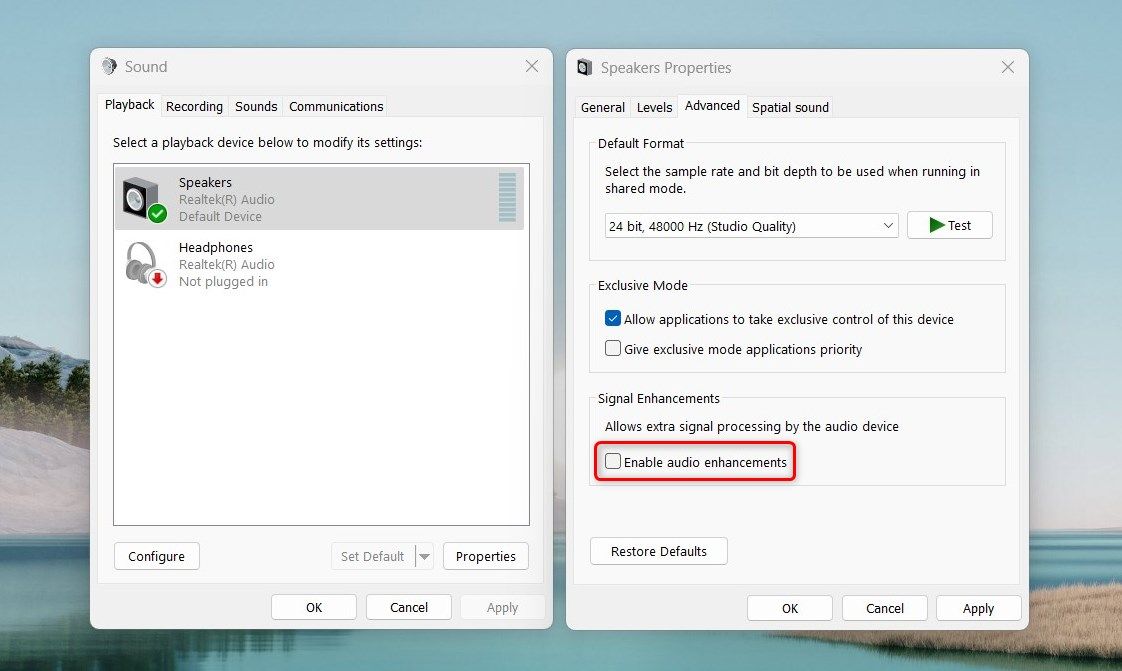
- 如果您正在使用第三方应用程序来应用高级音频效果,请暂时停止使用,或者禁用其部分功能。
- 如果该进程仅在通过特定应用程序播放音频时才会占用大量资源,则该应用程序可能是问题所在。 尝试更新或重新安装此应用程序,或者更换其他应用程序。
- 检查是否有待处理的 Windows 更新,如果有,请立即安装。 此外,还要检查音频输出设备制造商是否有提供可选的驱动程序更新并安装。
- 如果仅当您将特定音频输出设备连接到计算机时,资源占用才会激增,那么可能是硬件出现故障。 检查该设备是否存在缺陷。
在大多数情况下,关闭一些音效并更新音频驱动程序可以有效降低 “Windows 音频设备图形隔离”进程的资源占用。 但是,务必仔细检查该进程的真实性,以确保您的计算机没有被恶意软件感染。